
Với vài bước đơn giản, bạn có thể nhanh chóng thực hiện cách chuyển file XML sang excel bằng Microsoft Excel mà không cần cài đặt thêm phần mềm. Hãy cùng tìm hiểu cách thực hiện cách chuyển đổi ngay dưới đây.
Bước 1: Mở một file Excel mới → Trên thanh công cụ của Excel, chọn thẻ File.

Bước 2: Nhấn vào Open → Sau đó chọn Browse.

Bước 3: Tìm và chọn file XML bạn cần chuyển đổi → Nhấn Open.

Bước 4: Khi cửa sổ Open XML xuất hiện → Chọn As an XML table → Nhấn OK.

Bước 5: Cuối cùng, lưu lại file Excel vừa được chuyển từ file XML là xong.

Với cách chuyển file Xml sang Excel online này, bạn có thể dễ dàng chuyển đổi file XML sang Excel hoàn toàn miễn phí mà không cần phải cài đặt thêm phần mềm. Dưới đây là hướng dẫn chi tiết về cách thực hiện qua trang web trực tuyến.
Bước 1: Convertio là một công cụ trực tuyến mạnh mẽ giúp bạn chuyển đổi file XML sang Excel dễ dàng. Đầu tiên, bạn truy cập vào website conversiontools.io → Chọn tùy chọn Chuyển đổi XML sang Excel.

Bước 2: Nhấn vào nút Duyệt.

Bước 3: Tìm và chọn file XML bạn muốn chuyển đổi sang Excel → Nhấn Mở.

Bước 4: Trên trang web, nhấn Chạy Chuyển đổi và chờ từ 30 giây đến 2 phút, tùy vào kích thước của file.

Bước 5: Nhấn Tải tệp về để tải xuống file Excel đã được chuyển đổi.

Một cách chuyển file Xml sang Excel trực tuyến khác là dùng ASPOSE. Đây là một công cụ trực tuyến đáng tin cậy giúp bạn chuyển đổi file XML sang Excel một cách nhanh chóng và dễ dàng.
Bước 1: Vào website của ASPOSE. Nhấn vào "Drop or upload your files" để chọn file XML từ máy tính của bạn.
Bước 2: Sau khi file XML đã được tải lên, chọn định dạng đích là "XLSX".
Bước 3: Chọn mục "Convert" để bắt đầu chuyển đổi.
Bước 4: Khi quá trình hoàn tất, nhấn "Download" để tải về file Excel đã được chuyển đổi.

Chuyển đổi file XML sang Excel miễn phí bằng GroupDocs rất đơn giản và dễ sử dụng, ngay cả với những người dùng mới. Phần mềm này cung cấp giao diện thân thiện, giúp bạn định dạng lại file một cách nhanh chóng.
Bước 1: Truy cập trang web chính thức của GroupDocs.
Bước 2: Tại giao diện chính, nhấn vào "Chọn tệp" để tải lên file XML mà bạn muốn chuyển đổi.
Bước 3: Sau khi tệp đã được tải lên, chọn định dạng đích là "Excel (XLSX)".
Bước 4: Nhấn vào "Chuyển đổi" để bắt đầu quá trình chuyển đổi. Hệ thống sẽ tự động xử lý và chuyển đổi file XML của bạn sang định dạng XLSX.
Bước 5: Khi quá trình chuyển đổi hoàn tất, bạn chỉ cần nhấn vào "Tải xuống" để tải file Excel đã được chuyển đổi về máy.

XMLGrid.net là một công cụ trực tuyến hữu ích giúp bạn chuyển đổi file XML sang Excel một cách nhanh chóng và dễ dàng. Dưới đây là các bước thực hiện chuyển đổi file bằng website này:
Bước 1: Truy cập trang web XMLGrid.net.
Bước 2: Trên trang chủ, nhấn vào "Openfile" để chọn file XML từ máy tính của bạn.
Bước 3: Sau khi file XML được tải lên, chọn tùy chọn "Load".
Bước 4: Trang web sẽ tiến hành chuyển đổi file XML của bạn thành định dạng Excel.
Bước 5: Khi quá trình chuyển đổi hoàn tất, bạn có thể tải xuống file Excel vừa được chuyển đổi.
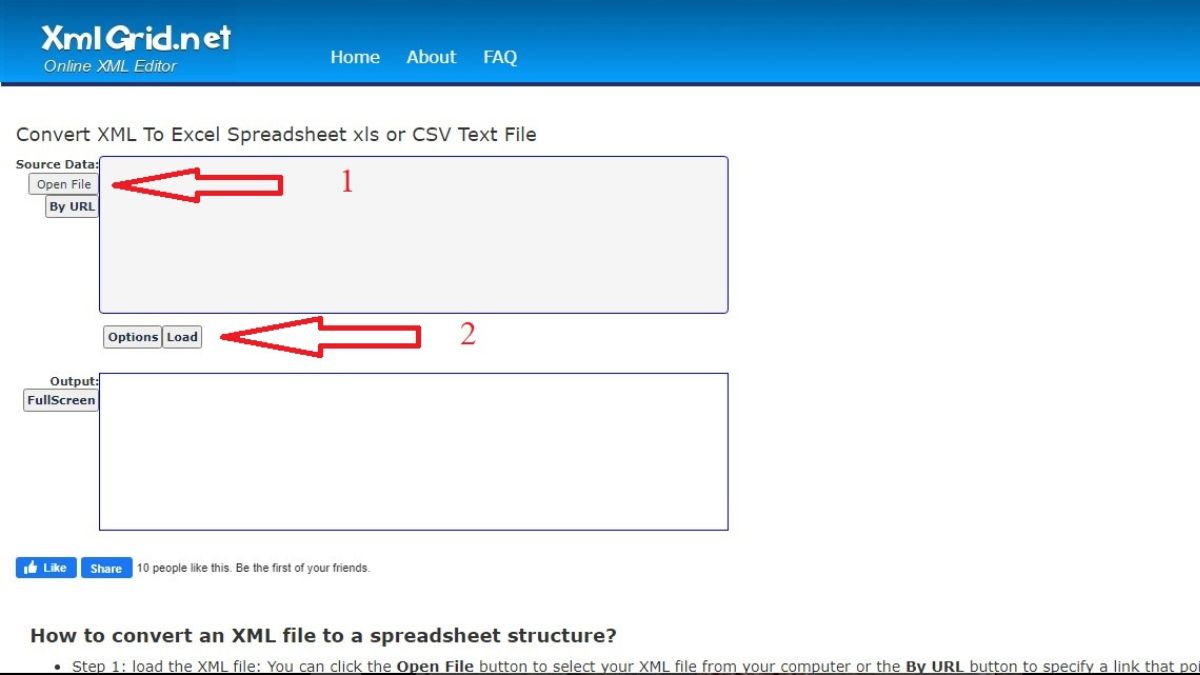
Định dạng dữ liệu: Khi chuyển đổi file XML sang Excel, hãy kiểm tra định dạng dữ liệu sau khi chuyển đổi. Đôi khi, các giá trị có thể không được định dạng chính xác hoặc có thể xuất hiện các ký tự không mong muốn.

Tác giả: Master
Những tin mới hơn
Những tin cũ hơn
 Cách chia sẻ thông tin liên hệ bằng NameDrop trên iOS 17
Cách chia sẻ thông tin liên hệ bằng NameDrop trên iOS 17
 7 Cách Khắc Phục Lỗi Laptop Không Nhận Tai Nghe Hiệu Quả
7 Cách Khắc Phục Lỗi Laptop Không Nhận Tai Nghe Hiệu Quả
 6 cách khắc phục lỗi máy tính bật không lên chi tiết, đơn giản
6 cách khắc phục lỗi máy tính bật không lên chi tiết, đơn giản
 Mã bưu chính Bến Tre 2024 - Bảng Zip code theo từng Huyện
Mã bưu chính Bến Tre 2024 - Bảng Zip code theo từng Huyện
 Cách dùng hàm MID và MIDB trong Microsoft Excel.
Cách dùng hàm MID và MIDB trong Microsoft Excel.
 Giới thiệu về BKNS- Cung cấp tên miền, hosting, VPS, thiết kế web
Giới thiệu về BKNS- Cung cấp tên miền, hosting, VPS, thiết kế web
 Apple xác nhận lỗi iPhone 15 nóng bất thường
Apple xác nhận lỗi iPhone 15 nóng bất thường
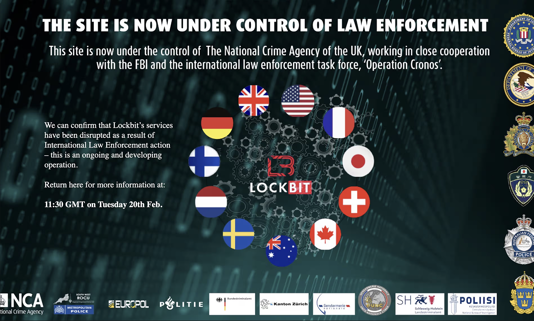 Băng đảng hacker nguy hiểm bậc nhất thế giới bị triệt phá
Băng đảng hacker nguy hiểm bậc nhất thế giới bị triệt phá
 Addon Xenforo DragonByte Credits 5.8.4
Addon Xenforo DragonByte Credits 5.8.4